
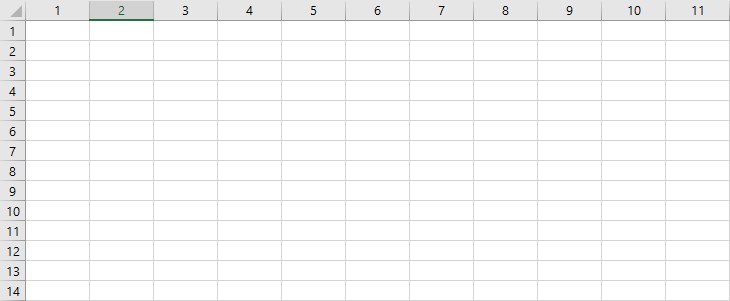
По умолчанию, табличный процессор Microsoft Excel обозначает столбцы в таблице с помощью букв, а строки — с помощью цифр. Данный стиль обозначения столбцов называется A1, но кроме него существует возможность так же отмечать столбцы с помощью цифр — этот стиль в свою очередь имеет наименование R1C1. К слову, довольно часто данная возможность включается по ошибке, и пользователи ищут, как «вернуть так как все было».
Переключение вида обозначения столбцов
Excel 2010-2021
- Открываем меню «Файл», и ищем там пункт «Параметры» (расположен в самом низу).
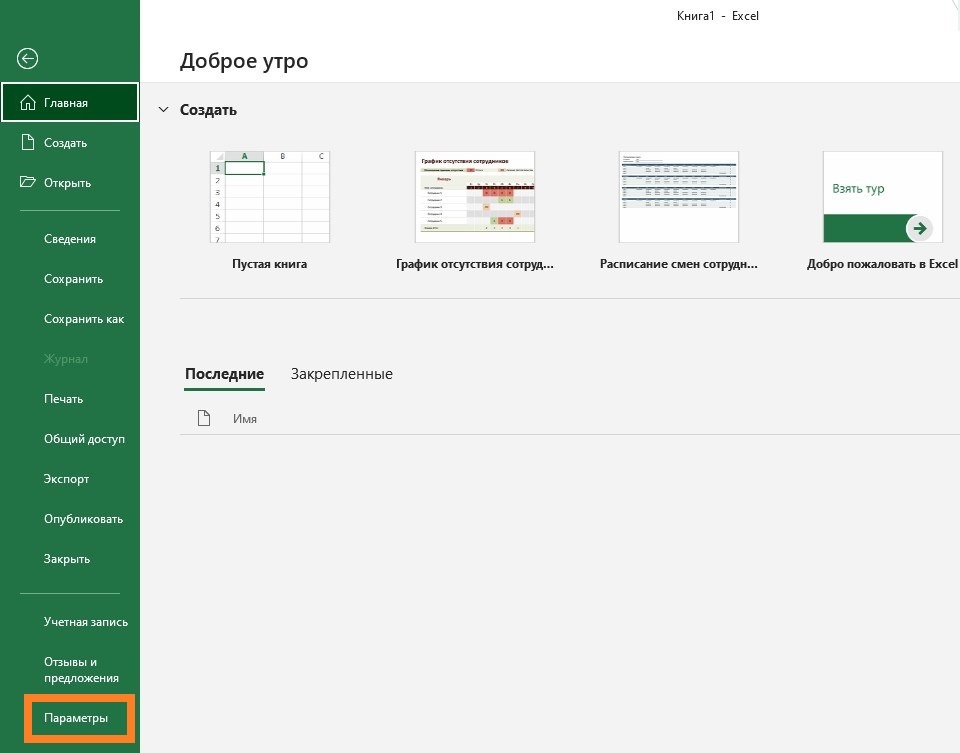
- В боковом меню выбираем «Формулы».
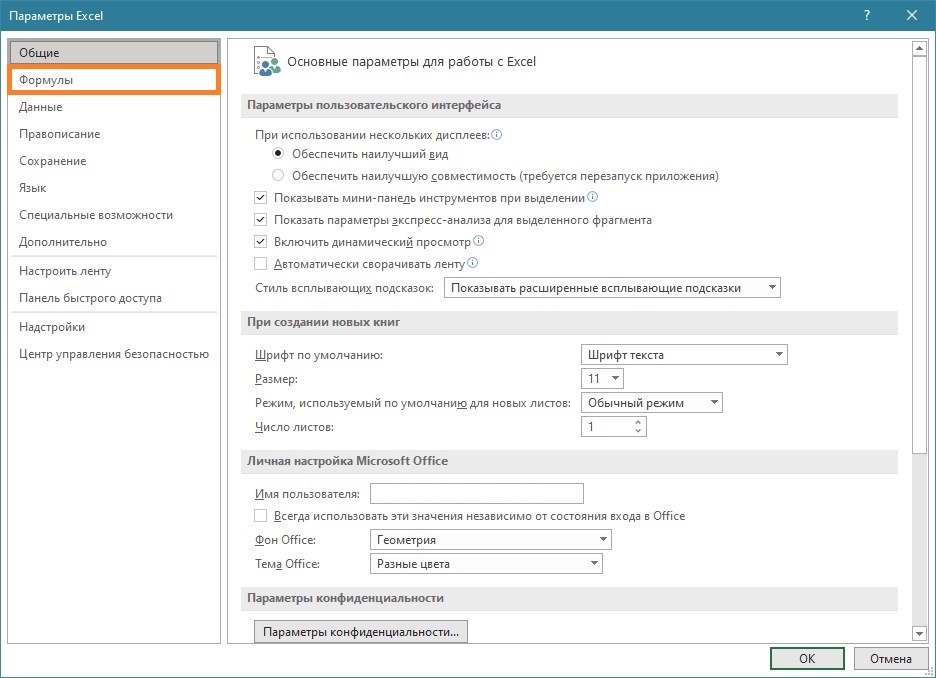
- Находим параметр «Стиль ссылок R1C1».
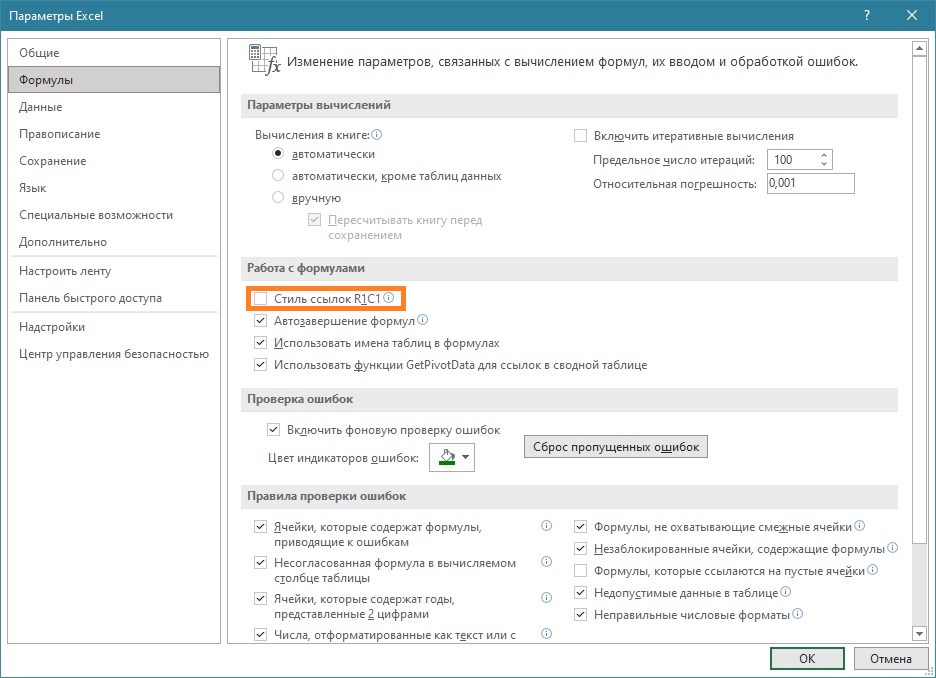
Ms Excel 2019 Fix Remove R1C1 Reference Style
- Для отображения обозначения столбцов буквами, галочку с данного пункта надо снять.
- Если же, наоборот, нужно обозначать столбцы цифрами, у данного пункта нужно установить галочку.
Excel 2007
- Открываем главное меню, и находим в самом низу пункт «Параметры Excel».
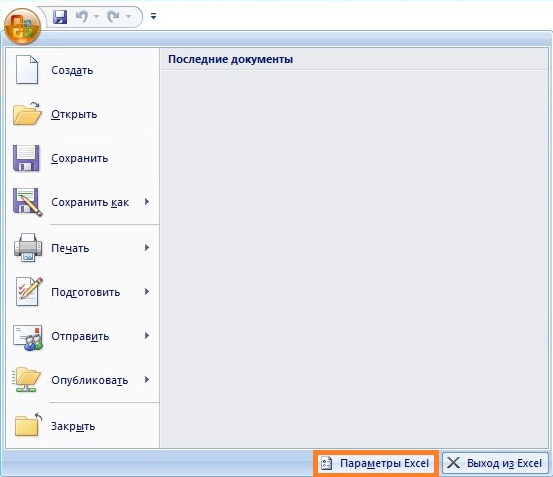
- В боковом меню выбираем пункт «Формулы».
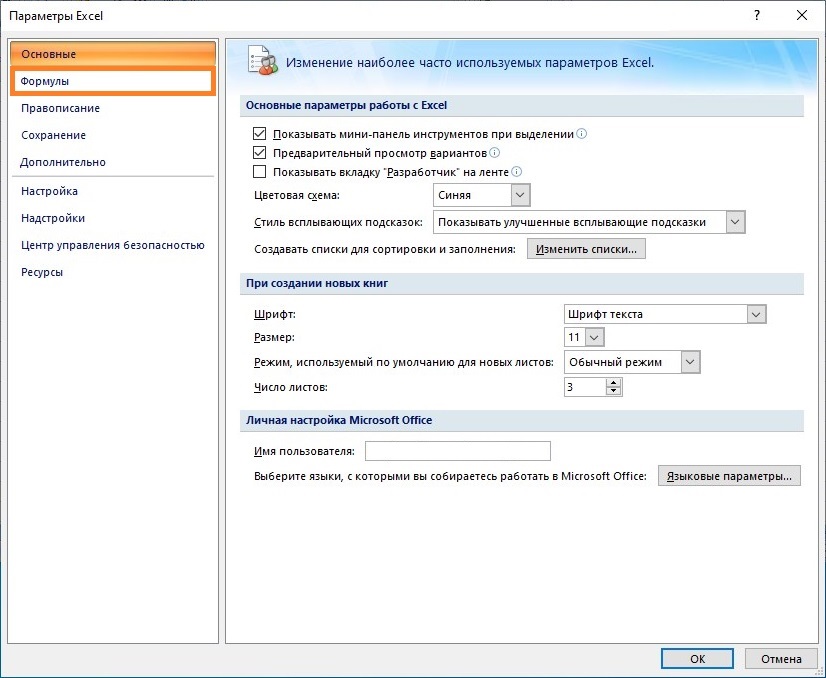
- Ищем пункт «Стиль ссылок R1C1».
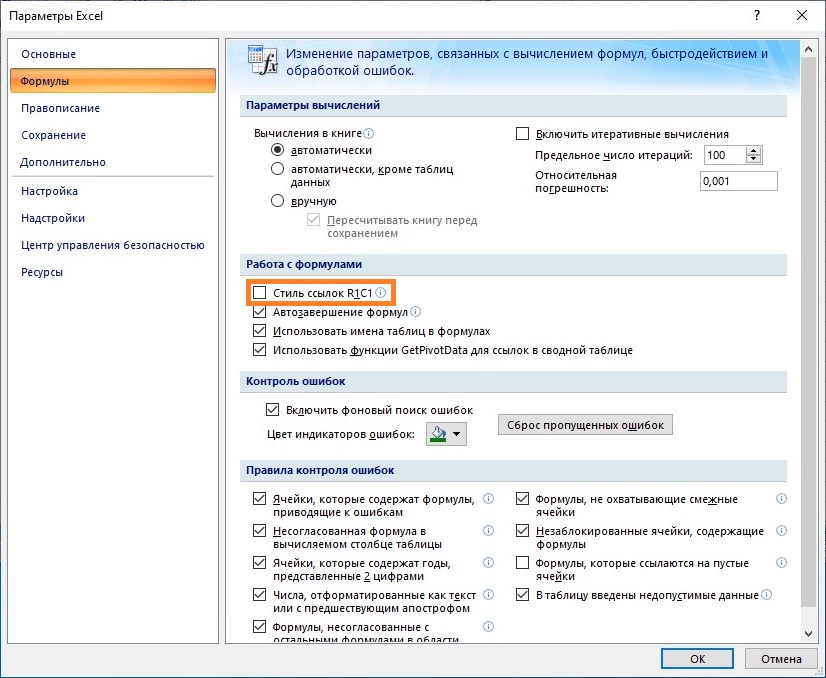
- Для отображения обозначения столбцов буквами, галочку с данного пункта надо снять.
- Если же, наоборот, нужно обозначать столбцы цифрами, у данного пункта нужно установить галочку.
Excel 95-2003
- Открываем меню «Сервис» — «Параметры».
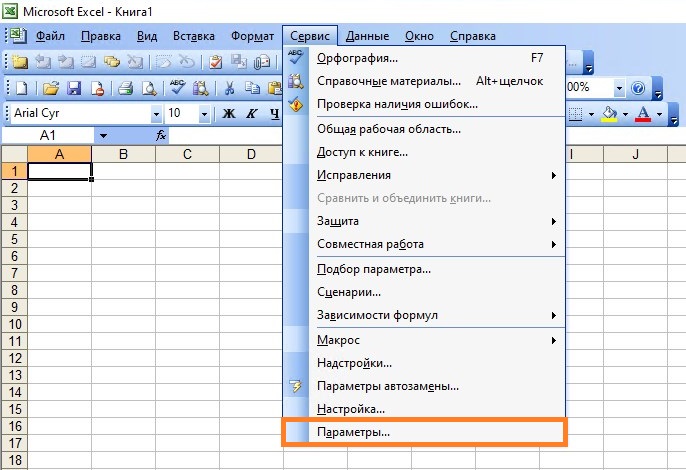
- На вкладке «Общие» находим пункт «Стиль ссылок R1C1».
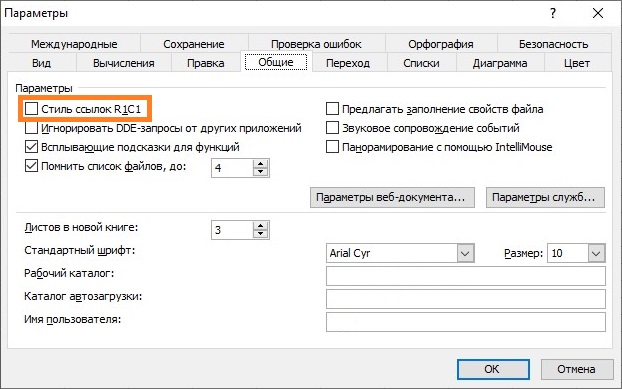
- Для отображения обозначения столбцов буквами, галочку с данного пункта надо снять.
- Если же, наоборот, нужно обозначать столбцы цифрами, у данного пункта нужно установить галочку.
Источник: pc.ru
Как изменить названия столбцов c цифр на буквы в Excel
Многие пользователи программы Эксель привыкли к тому, что в качестве названий столбцов таблицы служат латинские буквы. Однако иногда может случиться такое, что вместо букв отображаются цифры подобно нумерации строк.
Using the Microsoft Excel R1C1 Reference Style (Change Columns to Numbers)

Такое возможно по ряду причин:
- программные сбои;
- пользователь сам изменил соответствующую настройку, но не заметил, как это сделал или забыл.
- возможно, другой пользователь, работающий с таблицей внес изменения в настройки.
На самом деле, независимо от того, какая именно причина привела к смене обозначений, многие пользователи спешат вернуть все на место, т.е. чтобы столбцы вновь обозначались буквами латинского алфавита. Давайте посмотрим, как это сделать в Excel.
Смена обозначений столбцов
Смотрите также: “Как посчитать модуль числа в Эксель: формула, функция”
В Эксель предусмотрено два метода, пользуясь которыми, можно вернуть горизонтальную координатную панель к тому виду, к которому привыкло большинство пользователей программы. Давайте рассмотрим оба.
Метод 1: настройка параметров программы
Как изменить стиль ссылок R1C1 на обычные A1 в программе Excel

Адреса ячеек в Excel могут отображаться в двух разных форматах: 1) Самым популярным и для большинства пользователей наиболее удобным форматом адреса ячейки являются буквы латинского алфавита с цифрами, где названия столбцов указываются буквами, а названия строк — цифрами. И, как следствие, ячейки имеют адреса, основанные на имени пересечения столбца и строки. 2) Второй формат — относительные ссылки, менее популярен и востребован. Это формат R1C1. Этот формат отображения показывает адреса ячеек, используемых в формуле, относительно выбранной ячейки, в которую записана формула. Многие пользователи, увидев такой формат отображения адресов ячеек, впадают в состояние изумления и пытаются перевести форму адресов в привычную буквенно-цифровую форму. Чтобы изменить тип адресов, выполните следующую последовательность действий:
- войдите во вкладку «Файл»;
- выберите меню «Параметры»;
- затем выберите вкладку «Формулы»;
- во вкладке «Формулы» снимите «галочку» (check box) перед параметром «R1C1 Link Style»;
- нажмите кнопку «Ок».
После выполнения заданной последовательности действий адреса ячеек приобретут обычный вид: A1; B1; C1 и так далее.
Источник: excel-home.ru